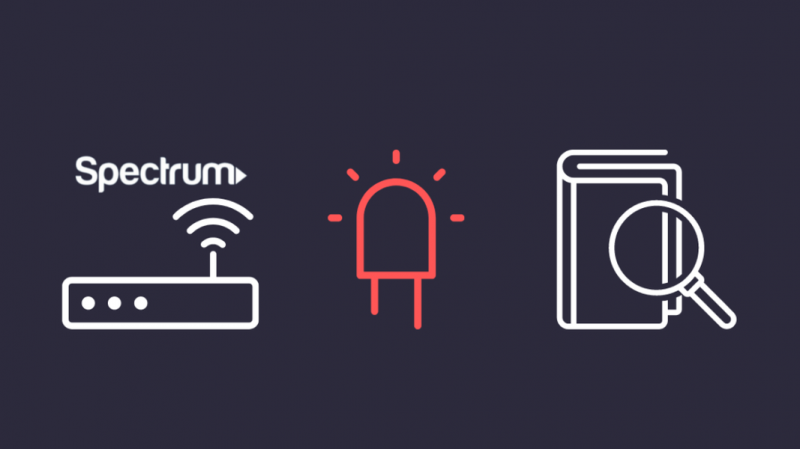Na veel lovende lof die ik over Spectrum had gemaakt, besloot mijn buurman ook de overstap te maken.
Ik kon hem ervan overtuigen dat Spectrum beter was dan de ISP waar hij op dat moment op zat, omdat het een grotere gebruikersbasis had en betere abonnementen bood.
Op een dag kwam hij naar mijn huis om me om hulp te vragen, zoals hij zei dat hij zou doen.
Hij zei dat zijn Spectrum-router een rood lampje had en dat hij geen verbinding met internet kon maken.
Ik nam zijn verzoek op en besloot wat onderzoek te doen voordat ik ernaartoe ging om het te repareren.
Ik ging naar de klantenondersteuningspagina's van Spectrum, evenals hun forums, om te zien wat dit rode lampje betekende en hoe ik het kon oplossen.
Gewapend met alle informatie die ik vond, ging ik naar het huis van mijn buurman en slaagde erin het probleem vrij snel op te lossen.
Deze gids is het resultaat van die bevindingen, samen met enkele van mijn eigen methoden waarvan is bewezen dat ze werken.
Na het lezen van deze handleiding, zou u gemakkelijk moeten kunnen achterhalen wat het rode lampje op uw Spectrum-router betekent en het binnen enkele seconden repareren.
Om een rood lampje op uw Spectrum-router te bevestigen, controleert u de kabels en vervangt u ze als ze beschadigd zijn. Probeer uw router opnieuw op te starten of opnieuw in te stellen als de draden er goed uitzien.
Lees verder om erachter te komen hoe u uw router opnieuw kunt opstarten vanuit de admin-tool en wat het rode lampje op de router betekent.
Wat betekent het rode lampje op mijn spectrumrouter?
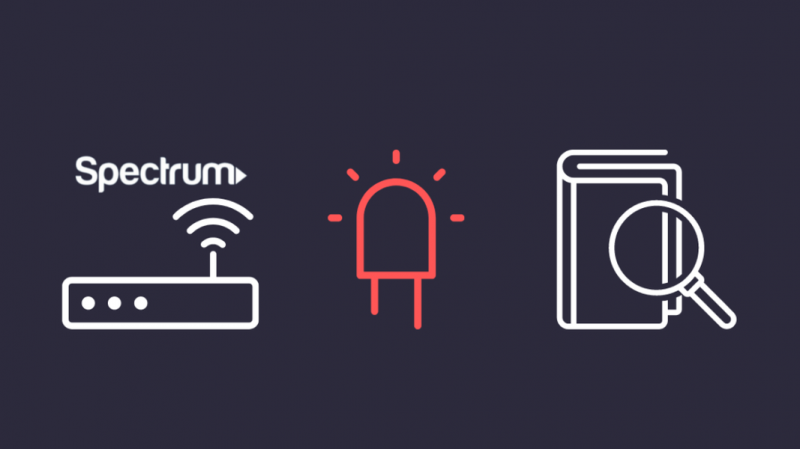
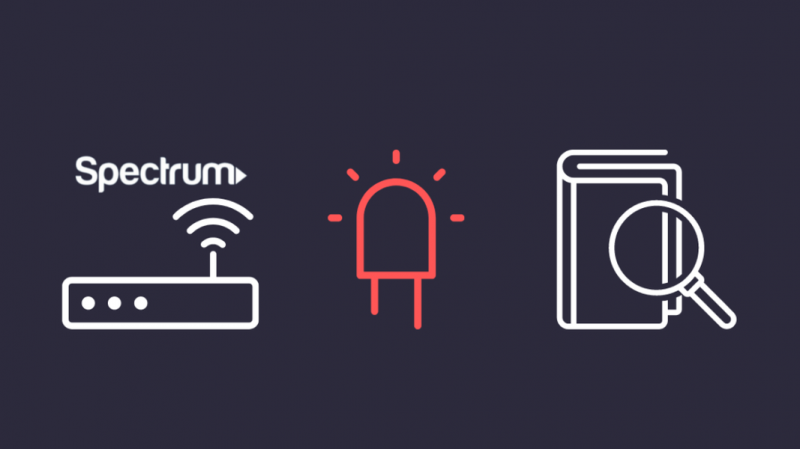
Rode lampjes op elke router, niet alleen die van Spectrum, betekent dat de router problemen heeft om verbinding te maken met internet.
Sommige routers hebben ook rode lampjes om u te laten weten dat ze de verbinding met uw ISP hebben verloren.
Een rood lampje op uw Spectrum-router betekent dat de router geen verbinding met internet kan maken of dat een kritiek probleem ervoor zorgt dat de router niet meer normaal werkt.
U kunt tussen deze twee statussen zien hoe het licht zich gedraagt.
Uitzoeken hoe het licht zich gedraagt, is de eerste stap om u te helpen bij het oplossen van uw internetproblemen.
Soorten roodlichtwaarschuwingen
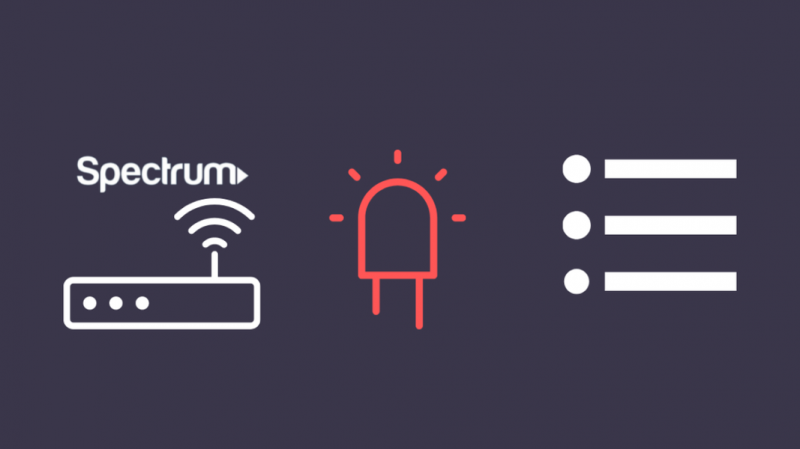
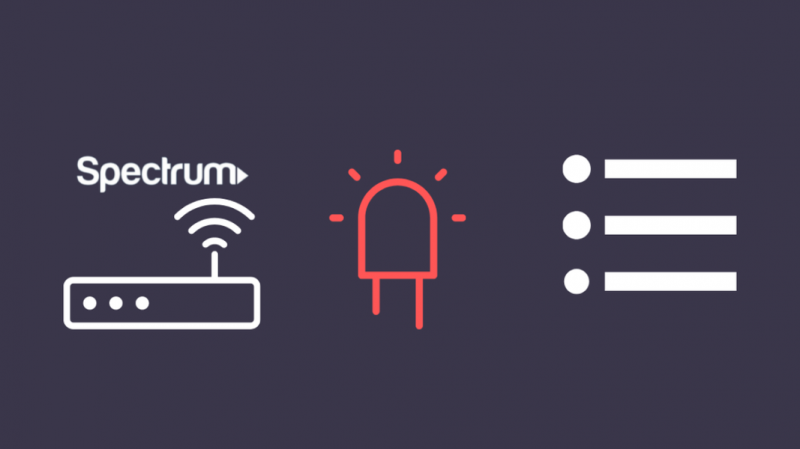
Spectrumrouters kunnen twee soorten roodlichtwaarschuwingen weergeven.
Het lampje kan continu rood of knipperend rood zijn.
Effen rood
Een constant rood lampje op uw Spectrum-router betekent dat de router een kritieke fout is tegengekomen waar de router niet uit kan komen.
Dit betekent niet noodzakelijk dat het probleem internetgerelateerd is, maar het is van cruciaal belang om u ervoor te waarschuwen.
Rood knipperend
Een knipperend rood lampje betekent dat de router problemen heeft om verbinding te maken met internet.
Dit kan te wijten zijn aan een probleem met uw router, maar er zijn vergelijkbare kansen dat dit wordt veroorzaakt door een storing aan het einde van Spectrum.
In de volgende paragrafen zal ik het hebben over hoe je met beide gevallen om moet gaan.
Controleer uw kabels
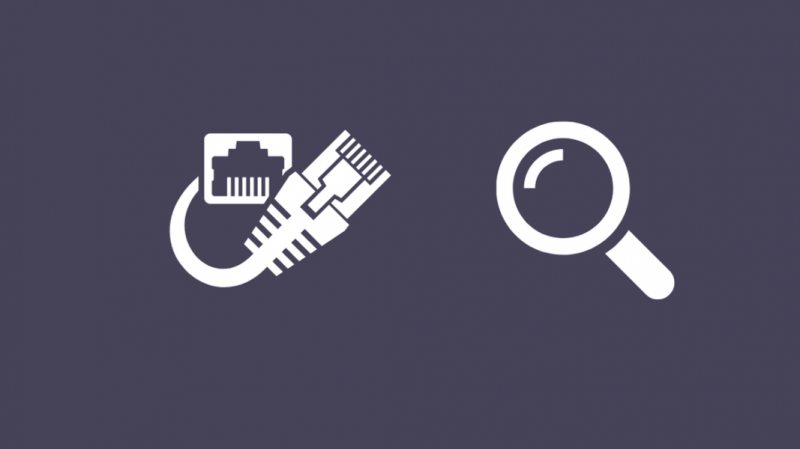
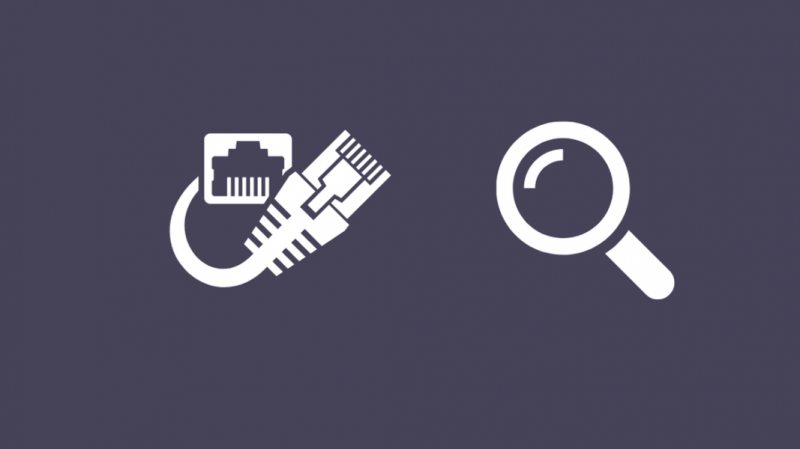
Eerst moet u de kabels controleren die op uw Spectrum-router zijn aangesloten.
Controleer de kabel die is aangesloten op de internetpoort van de router.
Vergeet niet om ook de eindconnectoren te controleren op schade.
Het meest voorkomende gebied waar schade aan een ethernetkabel optreedt, zijn de plastic eindconnectoren.
Ze hebben een clip waarmee de kabel stevig aan de poort kan worden vastgehouden, en als deze afbreekt, is de verbinding niet betrouwbaar.
Vervang deze kabels door iets met stevigere eindconnectoren zoals de DbillionDa Cat 8 ethernetkabel .
Deze heeft vergulde eindconnectoren en kan hoge theoretische snelheden bereiken die uw verbinding toekomstbestendig kunnen houden.
Controleren op servicestoringen
Soms kan uw Spectrum-router geen verbinding met internet tot stand brengen omdat Spectrum momenteel een storing ondervindt.
U kunt contact opnemen met Spectrum of hun handige gebruiken Hulpmiddel voor het controleren van storingen om te weten of de services in uw regio tijdelijk niet beschikbaar zijn.
Ze zouden u een tijdschema moeten geven voor wanneer u uw internet terugkrijgt, dus wacht tot het voorbij is voordat u opnieuw contact opneemt met Spectrum.
Blijf uw router gedurende deze tijd ook elke 15-20 minuten opnieuw opstarten.
Router opnieuw starten
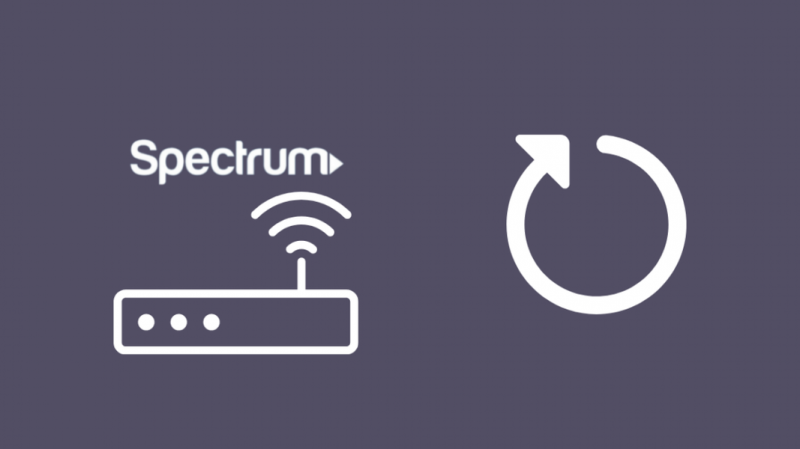
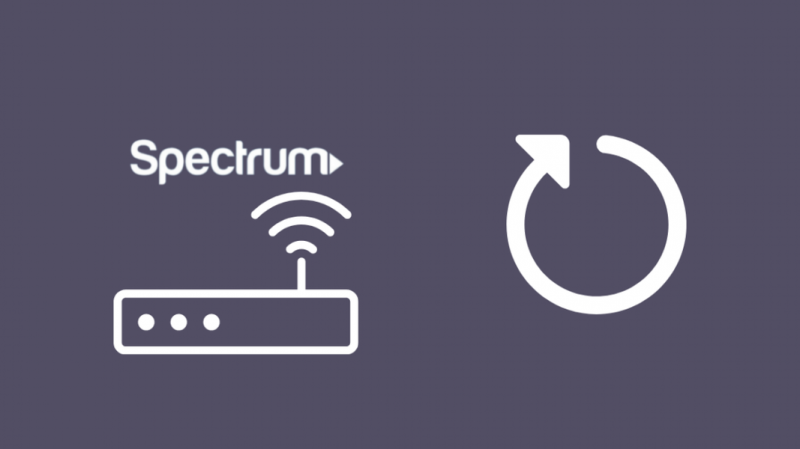
Als er geen storingen in uw regio zijn, kan het probleem bij uw router liggen.
Het probleem kan het gevolg zijn van veel dingen, zoals een fout in de routersoftware of verkeerd geconfigureerde routerinstellingen.
U kunt de meeste van deze problemen oplossen door opnieuw op te starten, wat u kunt doen door u aan te melden bij de beheertoolinterface.
Om in te loggen op de admin tool-interface:
- Open een webbrowser op elk apparaat dat op de router is aangesloten.
- Typ 192.168.1.1 in de adresbalk en druk op Enter.
- Voer de gebruikersnaam en het wachtwoord in. U vindt de standaard gebruikersnaam en wachtwoord op de achterkant van de router.
Nadat u zich hebt aangemeld bij de tool, volgt u deze stappen:
- Selecteer de Nutsvoorzieningen tabblad.
- Kiezen Router opnieuw starten uit het menu aan de zijkant van het scherm.
- Klik op de Router opnieuw starten knop om het herstartproces te starten.
Nadat de router opnieuw is opgestart, controleert u of het rode lampje uitgaat en hebt u weer toegang tot internet.
Router resetten
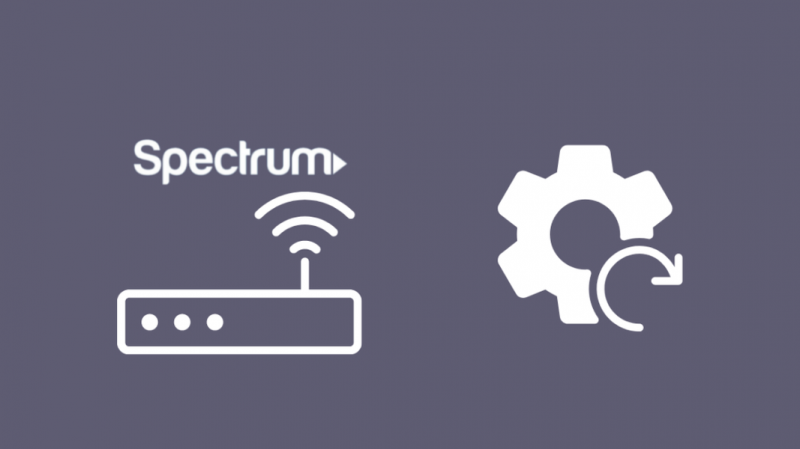
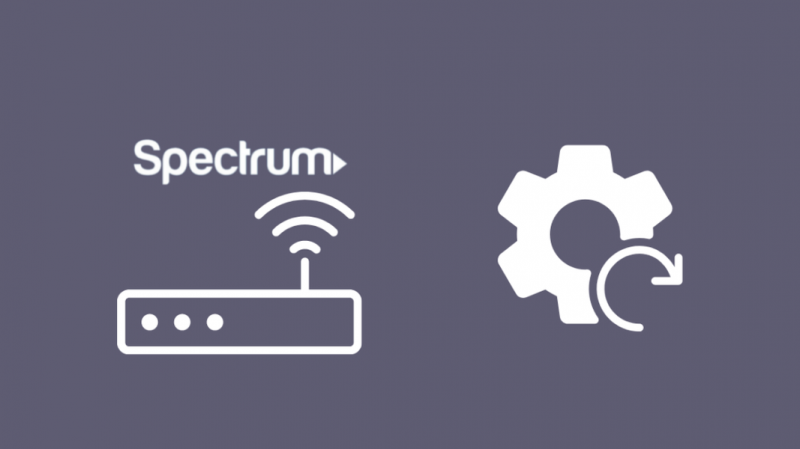
Als opnieuw opstarten niet werkt, moet u mogelijk uw Spectrum-router terugzetten naar de fabrieksinstellingen.
U verliest echter alle aangepaste instellingen nadat u de reset hebt uitgevoerd, inclusief uw aangepaste wifi-naam en wachtwoord en andere configuratie-instellingen.
Na de reset moet u deze opnieuw instellen, dus ga alleen verder als u deze waarschuwingen begrijpt.
Uw Spectrum-router resetten:
- Zoek de resetknop op de router. Het moet zich op de achterkant van de router bevinden en zal duidelijk worden geëtiketteerd.
- Pak een puntig voorwerp dat niet van metaal is om je te helpen op de knop te drukken.
- Houd deze knop minimaal 5 seconden ingedrukt.
- De router zal opnieuw opstarten en zichzelf terugzetten naar de fabrieksinstellingen.
Nadat het is teruggezet naar de standaardwaarden, stelt u de router in met uw configuratie-instellingen en kijkt u of het rode lampje is verdwenen.
Controleer of u toegang hebt tot internet door een webpagina in een browser te laden.
Contact Spectrum


Als u vragen heeft over het uitvoeren van een van deze stappen of als u hulp wilt van Spectrum om uw hardnekkige probleem op te lossen, neem dan gerust contact op met Spectrumondersteuning .
Ze kunnen je helpen met bijna elk probleem met hun verbinding en zijn erg behulpzaam geweest toen ik met ze sprak.
Ze kunnen het probleem escaleren als ze het probleem niet telefonisch kunnen oplossen en een technicus sturen om het probleem beter te diagnosticeren.
Laatste gedachten
Als je nog steeds moeite hebt om je Spectrum-router te krijgen, is de optie om van ISP te wisselen nog steeds beschikbaar.
Meet de beschikbare ISP's in uw regio en stap over.
Neem contact op met Spectrum en laat hen weten dat u de services wilt stopzetten en de apparatuur van Spectrum retourneren .
Als de internet van Spectrum valt met tussenpozen weg en de router wordt rood wanneer dit het geval is, probeer de firmware op uw router bij te werken.
Misschien vind je het ook leuk om te lezen
- Spectrummodem niet online: binnen enkele seconden repareren
- Annuleer Spectrum Internet: de gemakkelijke manier om het te doen
- Spectrum wifi-wachtwoord wijzigen in seconden
- Beste spectrumcompatibele mesh-wifi-routers die u vandaag kunt kopen
- Werkt Google Nest Wi-Fi met Spectrum? Hoe in te stellen
Veel Gestelde Vragen
Welke lampjes moeten op mijn Spectrum-modem branden?
De lampjes die moeten worden ingeschakeld op uw Spectrum-router zijn:
- VS, stroomopwaarts of verzenden
- DS, Downstream, Ontvangen of Synchroniseren.
- Wifi
- Online of pc.
- Activiteit of gegevens
Hoe lang gaat een Spectrum-modem mee?
De standaardmodem die Spectrum aan u verhuurt, kan tot 2 tot 3 jaar meegaan, zelfs als u het apparaat 24/7 aan laat staan.
Denken aan wanneer moet je je modem vervangen? mag pas starten als u al meer dan 3 jaar dezelfde router gebruikt.
Kan ik mijn Spectrum-router door mijn eigen router vervangen?
Met Spectrum kunt u uw eigen modem gebruiken, op voorwaarde dat deze in hun lijst met goedgekeurde modems staat.
U kunt de maandelijkse huur van de modem stopzetten als u uw eigen modem gebruikt.
Wat gebeurt er als ik op de WPS-knop op mijn router druk?
WPS was vroeger een handige functie waarmee u apparaten met uw wifi-netwerk kunt verbinden zonder dat u een wachtwoord hoeft in te voeren.
Schakel WPS niet in, omdat bekend is dat het behoorlijk onveilig is voor externe hackbedreigingen.